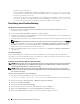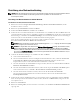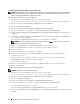Users Guide
94 Installation der Druckertreiber auf Windows
®
-Computern
Wenn das Dialogfeld
Benutzerkontensteuerung
angezeigt wird, klicken Sie auf
Ja
.
HINWEIS: Wenn Sie ein Administrator des Computers sind, klicken Sie auf Ja; wenden Sie sich ansonsten an den
Administrator, um den gewünschten Vorgang fortzusetzen.
4
Klicken Sie auf
Lokalen Drucker hinzufügen
.
5
Wählen Sie den Anschluss für dieses Produkt, und klicken Sie dann auf
Weiter
.
6
Klicken Sie auf
Disk aufrufen
, um das Dialogfeld
Installieren von Disk
anzuzeigen.
7
Klicken Sie auf
Durchsuchen
, und wählen Sie dann den entpackten Ordner aus Schritt 1.
8
Klicken Sie auf
OK
.
9
Wählen Sie den Druckernamen und klicken Sie auf
Weiter
.
10
Geben Sie den Druckernamen in das Feld
Druckername
ein, und klicken Sie dann auf
Weiter
, um den
Druckernamen zu ändern.
Wenn der Drucker als Standarddrucker angegeben werden soll, aktivieren Sie das Kontrollkästchen
Als
Standarddrucker festlegen
, und klicken Sie dann auf
Weiter
.
11
Wenn Sie den Drucker nicht freigeben, wählen Sie
Diesen Drucker nicht freigeben
.
Wenn Sie den Drucker
freigeben, wählen Sie
Diesen Drucker freigeben
, sodass andere Mitglieder des Netzwerks ihn finden und benutzen
können.
12
Klicken Sie auf
Weiter
.
Der Installationsvorgang beginnt.
13
Klicken Sie nach Abschluss der Treiberinstallation auf
Testseite drucken
, um eine Testseite zu drucken.
14
Klicken Sie auf
Beenden
.
Windows 8, Windows 8 64-bit Edition oder Windows Server 2012
1
Entpacken Sie die heruntergeladene ZIP-Datei am gewünschten Speicherplatz.
2
Rechtsklicken Sie im Desktopmodus auf die untere linke Ecke des Bildschirms, und klicken Sie dann auf
Systemsteuerung
.
3
Klicken Sie auf
Hardware und Sound
(
Hardware
unter Windows Server 2012)
→
Geräte und Drucker
→
Drucker
hinzufügen
.
4
Klicken Sie auf
Disk aufrufen
, um das Dialogfeld
Installieren von Disk
anzuzeigen.
5
Klicken Sie auf
Durchsuchen
, und wählen Sie dann den entpackten Ordner aus Schritt 1.
6
Klicken Sie auf
OK
.
7
Wählen Sie den Druckernamen, und klicken Sie auf
Weiter
.
8
Um den
Druckernamen
zu ändern, geben Sie die gewünschte Bezeichnung in das Feld Druckername ein, und
klicken Sie dann auf
Weiter
. Der Installationsvorgang beginnt.
9
Wenn Sie den Drucker nicht freigeben, wählen Sie
Diesen Drucker nicht freigeben
. Wenn Sie den Drucker
freigeben, wählen Sie
Drucker freigeben, damit andere Benutzer im Netzwerk ihn finden und verwenden können
.
Klicken Sie auf
Weiter
.
10
Klicken Sie nach Abschluss der Treiberinstallation auf
Testseite drucken
, um eine Testseite zu drucken. Wenn der
Drucker als Standarddrucker angegeben werden soll, aktivieren Sie das Kontrollkästchen
Als Standarddrucker
festlegen
.
11
Klicken Sie auf
Beenden
.